Så här löser du problemet med att aktiveringssessionen har löpt ut smidigt
Problemet uppstår vanligtvis på grund av nätverksproblem, felaktiga inställningar, timeout på serversidan eller autentiseringsfel. Men oroa dig inte! För det mesta är det enkelt att åtgärda med rätt steg. I den här guiden guidar vi dig genom de bästa metoderna för att lära dig hur du... fixa aktiveringssessionen som har löpt ut felet på iOS och få din enhet att fungera smidigt igen.
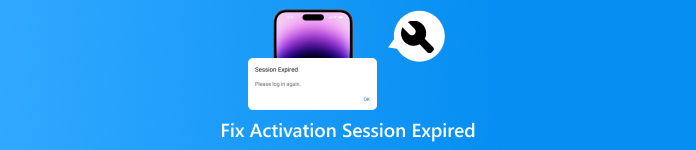
I den här artikeln:
Del 1. Vad betyder att aktiveringssessionen har löpt ut
Har du någon aning om vad Aktiveringssessionen har löpt ut betyder? Om du har stött på felmeddelandet "Aktiveringssessionen har löpt ut" på din iOS kanske du undrar vad det betyder och varför det händer. Det här meddelandet visas vanligtvis när Apples aktiveringsservrar inte kan verifiera din enhet på grund av en avbruten eller tidsfördröjd anslutning. Det kan inträffa under den första installationen, efter en fabriksåterställning eller när du loggar in på iCloud eller App Store.
Del 2. Varför säger min iPhone att aktiveringssessionen har löpt ut
Det kan vara frustrerande att stöta på den här typen av problem. Om du undrar varför ett sådant fel uppstår, kolla in det här avsnittet. Vi ger dig alla möjliga orsaker till varför felet visas på din enhet.
1. Instabil eller svag internetanslutning
Aktivering kräver en internetanslutning till Apples server. Sessionen kan visas på skärmen om ditt Wi-Fi eller din data är svag eller instabil.
2. Underhåll eller avbrott på Apples server
Ibland är problemet inte din enhet eller din internetanslutning. Problemet kan uppstå om Apples server är nere eller under underhåll.
3. Felaktiga datum- och tidsinställningar
Apple-enheter förlitar sig på korrekt tidssynkronisering för serverautentisering och säkerhetscertifikat. Apple-servern kan avvisa aktiveringsbegäran om tid och datum är felaktiga.
4. Utgången eller ogiltig aktiveringstoken
Apple använder även tillfälliga säkerhetstokens för att aktivera enheter. Tokenn kan upphöra att gälla av olika anledningar, till exempel:
• Aktiveringsprocessen tar för lång tid.
• Du försöker upprepade gånger aktivera utan framgång.
• Det har uppstått ett problem med det föregående aktiveringsförsöket.
5. Programvaruproblem och buggar
Om din iOS-enhet har en bugg eller ett problem kan du stöta på problemet. Detta kan också hända på grund av avbrutna iOS-uppdateringar, jailbreakade enheter med modifierade systemfiler och betaversioner av iOS med buggar.
Del 3. Bästa sättet att lösa problemet med att aktiveringssessionen har löpt ut
Är du intresserad av att lära dig alla möjliga lösningar för att lösa problemet? I så fall vill vi att du läser det här avsnittet. Vi kommer att ge dig alla effektiva felsökningsmetoder som du kan kontrollera och följa för att uppnå önskat resultat.
Metod 1. Kontrollera aktiveringsservern
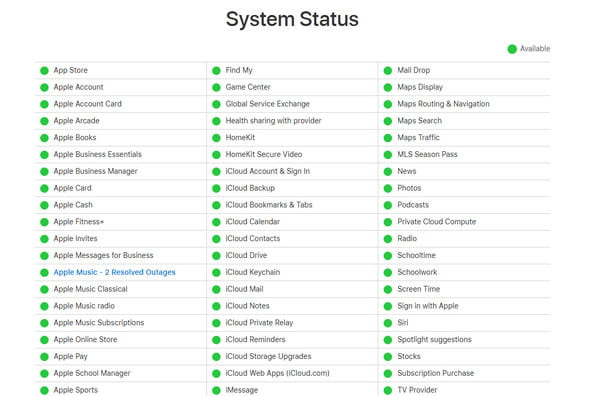
Först måste du kontrollera Apples aktiveringsstatus, särskilt om den fungerar. Ibland är aktiveringsservern under underhåll eller nere, vilket kan leda till problemet. I så fall är det bättre att kontrollera aktiveringsstatusen på Apples statussida. Om statusen är i gott skick kanske aktiveringsstatusen inte är problemet. Med det sagt kan du prova en annan felsökningsmetod för att lösa problemet.
Metod 2. Kontrollera internetanslutningen
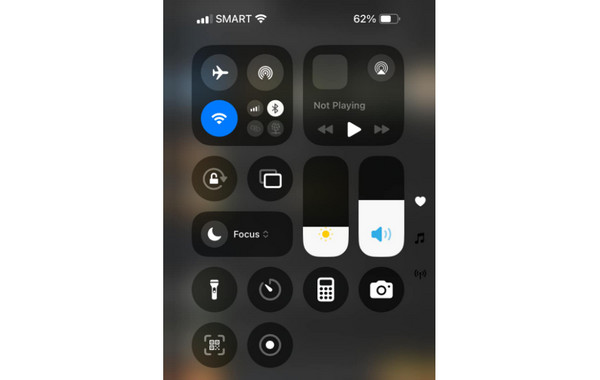
En annan lösning du kan göra är att kontrollera din internetanslutning. Som vi alla vet kräver aktivering en internetanslutning. Se alltid till att du är ansluten till ditt Wi-Fi- eller mobildatanätverk och har en snabb och stark internetanslutning. Detta kan hjälpa dig att åtgärda problemet med att aktiveringssessionen har löpt ut på din iPhone.
Metod 3. Starta om enheten
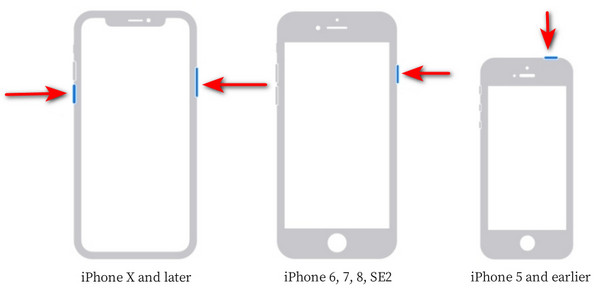
En enkel omstart åtgärdar ofta tillfälliga programvaruproblem som kan förhindra aktivering. Att starta om enheten kan uppdatera nätverksanslutningar, rensa mindre systemfel och hjälpa till att upprätta en ny länk till Apples servrar. Omstartsprocessen varierar något beroende på din iPhone-modell. Nyare Face ID-enheter använder andra knappkombinationer än äldre modeller av hemknappen. När enheten slås på igen, försök att aktivera igen, eftersom denna omstart ofta åtgärdar fel som orsakar utgången av sessioner.
Metod 4. Aktivera med iTunes
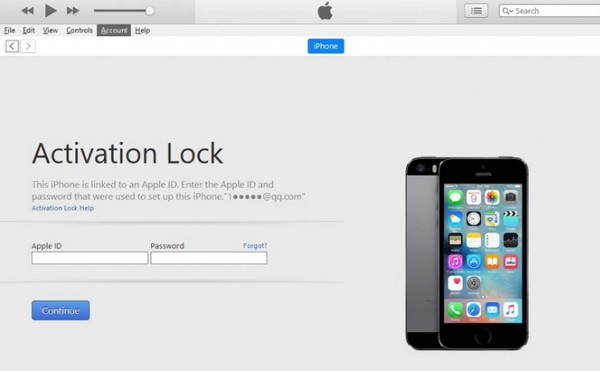
Du kan också använda iTunes för att lösa problemet. En annan effektiv lösning är att aktivera din enhet via iTunes eller Finder. Anslut helt enkelt din iPhone eller valfri iOS-enhet till en dator via kabel. Det kan starta en ny aktiveringsprocess, vilket kan kringgå problemet med att sessionen förfaller. För bästa resultat, se till att du kör den senaste versionen av iTunes eller macOS. Detta för att förhindra programvarukonflikter och garantera en smidig aktiveringsupplevelse. Så här startar du processen:
Öppna din dator och kör iTunes-programmet. Anslut sedan din iPhone med en Lightning-kabel.
Sedan kan du följa instruktionerna på skärmen för att slutföra aktiveringsprocessen.
Bonus: Det mest effektiva sättet att ta bort aktiveringslåset på iPhone/iPad/iPod Touch
Aktiveringslåset är en utmärkt funktion som förhindrar obehörig åtkomst till förlorade eller stulna Apple-enheter. Det kan dock bli ett stort problem om du glömmer dina Apple-ID-uppgifter, köper en begagnad enhet med aktiveringslås aktiverat eller ärver en låst enhet från en tidigare ägare. Medan Apples officiella process kräver den ursprungliga ägarens inloggningsuppgifter, kan tredjepartsprogramvara som imyPass iPassBye erbjuder en pålitlig lösning för att kringgå aktiveringslåset utan att behöva det tidigare Apple-ID:t.
Denna säkra programvara 100% låter dig njuta av alla dess funktioner utan att behöva oroa dig för din information. Dessutom kan den enkelt öppna din iPhone-enhet, vilket gör den perfekt för alla användare, särskilt icke-professionella. Dessutom är programvaran kompatibel med alla iOS-modeller och -versioner, vilket är perfekt och idealiskt för alla Apple-användare.

4 000 000+ nedladdningar
Programvaran kan stödja alla iOS-versioner.
Den kan ta bort aktiveringslås utan att behöva ett Apple-ID eller lösenord.
Den kan erbjuda ett enkelt användargränssnitt.
Programmet kan köras offline efter nedladdningsprocessen.
Med hjälp av den här programvaran kan du enkelt ta bort aktiveringslåset genom att följa de enkla stegen nedan.
Ladda ner imyPass iPassBye programvaran på din dator. Installera och kör den sedan på din dator.
För nästa steg måste du använda en kabel för att ansluta enheten till skrivbordet. Tryck på Förtroende alternativet när popup-fönstret visas på skärmen.
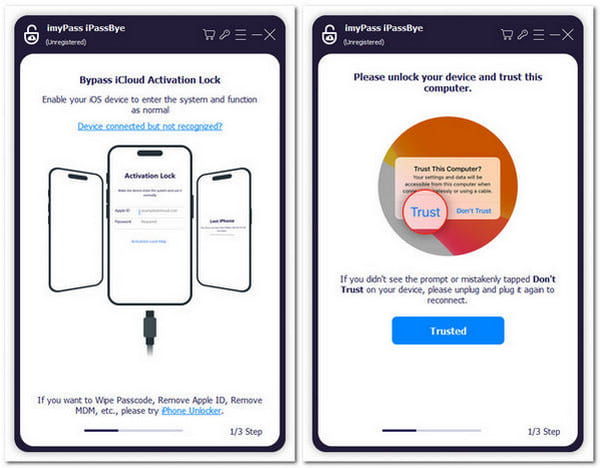
Tryck sedan på Start knappen för att kringgå aktiveringslåset. Se till att du har läst alla uttalanden och varningar.
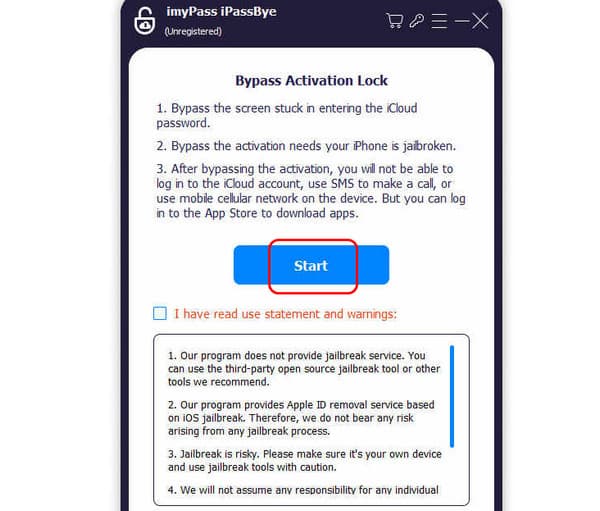
tryck på Handledning för iOS Jailbreak alternativ för att lära dig processen. När du har gjort det trycker du på Nästa knapp.
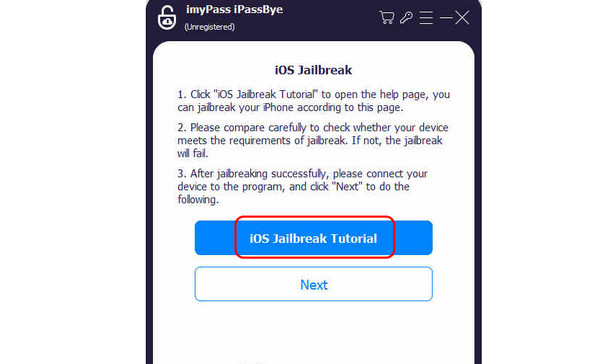
Programvaran kommer att identifiera informationen om din enhet. Klicka på Börja kringgå Aktiveringsknapp. Efter några sekunder kan du nu få det resultat du behöver.
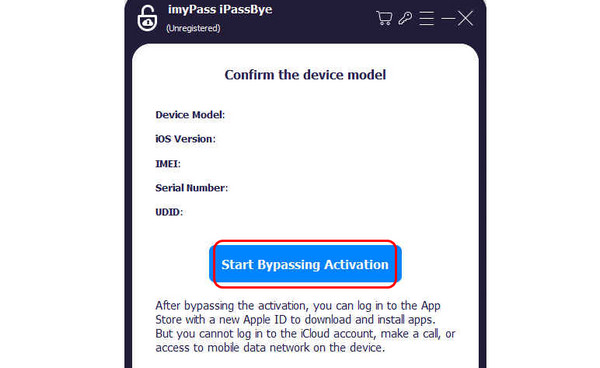
Utökad läsning:
Slutsats
Om du vill lös problemet med att aktiveringssessionen har löpt ut problemet, det bästa du kan göra är att läsa allt i den här guiden. Vi har alla metoder du kan använda och kontrollera för att få det resultat du behöver. Dessutom, om du vill ta bort aktiveringslåset på dina iOS-enheter rekommenderar vi att du använder imyPass iPassByeMed den här programvaran kan du effektivt öppna din iOS utan att behöva ett ID eller lösenord, vilket gör den till en exceptionell programvara för användare.
Heta lösningar
-
Lås upp iOS
- Granskning av de kostnadsfria iCloud-upplåsningstjänsterna
- Förbigå iCloud-aktivering med IMEI
- Ta bort Mosyle MDM från iPhone och iPad
- Ta bort support.apple.com/iphone/passcode
- Recension av Checkra1n iCloud Bypass
- Förbigå lösenord för iPhone-låsskärm
- Hur man jailbreakar iPhone
- Lås upp iPhone utan dator
- Förbigå iPhone låst till ägare
- Fabriksåterställning iPhone utan Apple ID-lösenord
-
iOS-tips
-
Lås upp Android
-
Windows lösenord

